App List на Samsung Galaxy – это каталог российских программ, которые доступны для установки на мобильном устройстве. При этом сам каталог доступен и на других телефонах с операционной системой Андроид. Разработчиком приложения является Минцифры РФ. Представленные в списке ПО имеют социально значимую направленность.
Описание приложения

App List не является отдельным магазином приложений. Здесь лишь находится каталог отечественных программ. Подробные описания каждой утилиты отсутствуют.
В российском софте представлены следующие программы:
- Госуслуги;
- VK;
- Одноклассники;
- Mail;
- Налоги ФЛ;
- Литрес и т.д.
Весь доступный софт поделен на насколько разделов: «Культура», «Образование», «Государственные приложения», «Общение и коммуникации» и пр. Всего представлено 11 каталогов. Со временем это количество может быть увеличено, как и список отечественного софта.
КАК УДАЛИТЬ СИСТЕМНЫЕ ПРИЛОЖЕНИЯ НА ЛЮБОМ SAMSUNG | БЕЗ РУТ ПРАВ,БЕЗ ПРОШИВКИ
В общей сложности доступно около 170 различных приложений. Если нажать на значок выбранной утилиты, то откроется страница в Play Market или Google Play в зависимости от устройства. Здесь можно ознакомиться с описанием ПО, почитать отзывы пользователей и скачать понравившийся софт. Доступ к скачиванию бесплатный.

Особенности софта
Актуальная версия App List на Samsung Galaxy не требует давать разрешение на доступ к контактам, сообщениям или GPS. Для входа в приложение не нужно также проходить регистрацию или вбивать свои персональные данные.
Указанный сервис доступен на устройствах с операционной системой Android версии 7.0 и выше. На смартфонах iOS пока софт не работает.
Для быстрого поиска нужной утилиты необходимо нажать на значок лупы. Он находится в верхнем правом углу экрана. Поиск возможен только при указании точного названия ПО.

Нужна ли на телефоне и как удалить
Программа App List на Samsung Galaxy является предустановленной. При этом особой ценности она не имеет. Найти нужные приложения можно напрямую в Google Play. Поэтому если острой необходимости в этом ПО нет, то его можно удалить с телефона Samsung Galaxy.
Для удаления софта требуется выполнить несколько действий:
- Зайти в настройки смартфона.
- Перейти в раздел с приложениями.
- Найти нужное ПО и удалить.
- В конце рекомендуется почистить кэш устройства.
Сама программа нетребовательна к ресурсам смартфона. Она не занимаем много памяти. Поэтому её можно оставить на телефоне.
Источник: finprz.ru
Какие приложения можно удалить на Андроид, как это сделать? Что за приложение Daily Summary и почему его стоит удалить?


В системе Андроид при покупке смартфона уже установлена куча приложений и каждое из них по-своему полезно или наоборот, мешается. В нашей статье вы узнаете, как можно отключить или удалить системные приложения.
Системные приложения на Андроид иногда могут мешаться и какие-то разрешается удалять, а какие-то нет. Некоторым пользователям без разницы и они им не мешают, но когда памяти остается мало, то сразу возникает вопрос — а можно ли удалить эти приложения и как это сделать?
Какие системные приложения можно удалить на Android?
На самом деле, приложения от Гугл удалить нельзя, за исключением некоторых. Однако, есть и другие программы, которые по сути могут оказаться бесполезными. Давайте узнаем какие.
The Weather Channel и похожие погодные приложения
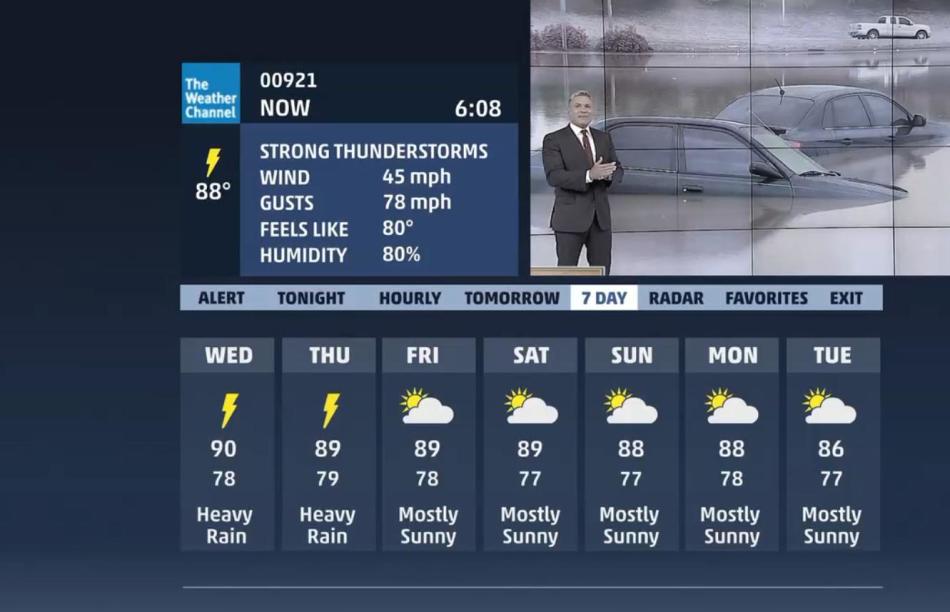
Казалось бы, проверка погоды — это самая простая функция, но и из нее разработчики смогли сделать целый функциональный комбайн. Приложение The Weather Channel получило целый набор метеорологических карт, анимированные обои, виджеты и еще кучу непонятных функций. Это все активно «ест» оперативную память смартфона и тратит трафик в интернете, да еще и расходует батарею. Так что стоило бы его удалить.
AntiVirus FREE и другие антивирусные программы
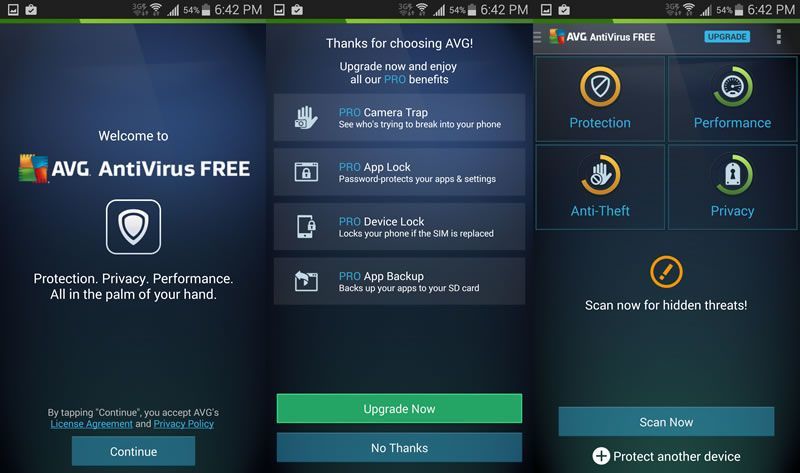
Сегодня все еще ведутся споры по поводу целесообразности установки антивируса на Андроид. На самом деле, если вы не собираетесь получать рут-права, а также пользуетесь только официальным софтом из магазина, то и антивирус вам не требуется. Google всегда проверяет приложения, прежде чем допустить их до скачивания пользователями. Антивирус вряд ли обнаружит в смартфоне реальную угрозу, но при этом гаджет будет сильно тормозить периодически.
Clean Master и прочие оптимизаторы системы
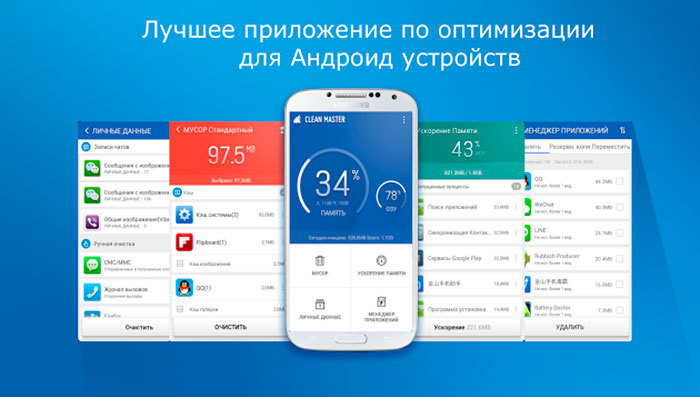
Не верьте в то, что вам говорят, что всякие «очистители» сделают вашу систему идеальной. Если уж это не удалось разработчикам из Google, то что уж говорить о простых создателях программ. Многие очистители ничем не помогают при очистке и даже могут навредить.
Лучше пользоваться встроенными инструментами системы — они вам и мусор почистят и удалят мусорные файлы со старых приложений. Чистить память совсем не обязательно, потому что это тормозит систему и запуск программ.
Стандартный браузер
Производители часто встраивают в смартфоны особенные браузеры, которые содержат кучу бесполезной рекламы, которая мешается. Да и откуда гарантия, что браузер не шлет ваши данные злоумышленнику?
Как удалить системные приложения на Андроид?
Удалять системные приложения не очень сложно, но не все знают, как это правильно сделать:
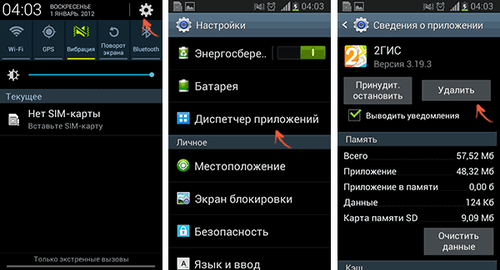
- Откройте настройки смартфона и зайдите в «Программы» — «Системные». В зависимости от модели устройства, названия могут отличаться
- Откроется список доступных программ, которые установлены были еще на заводе
Не каждое приложение можно удалить насовсем. Их можно ставить на паузу, о чем мы поговорим чуть позже. Они окажутся неактивными и не станут забивать оперативную память и тратить батарею.
Еще системные приложения могут удаляться с помощью root-прав. Но если вы сомневаетесь, что хотите убрать программу, то лучше просто отключите ее.
Какие приложения можно отключить на Андроид?
Вы можете не знать, но многие приложения работают в фоновом режиме. Большинство вы установили сами, но есть и те, что относятся к системным процессам или вообще запущены мобильным оператором. Если есть такие приложения, которые вы установили и они вам больше не требуются, то можете их удалить, чтобы они не тратили место.
Бывают и такие приложения, которые сами вы не устанавливали. Вы удивитесь, когда заглянете в список программ, которые у вас запущены в фоновом режиме. Посмотреть информацию можно в диспетчере приложений в настройках смартфона.
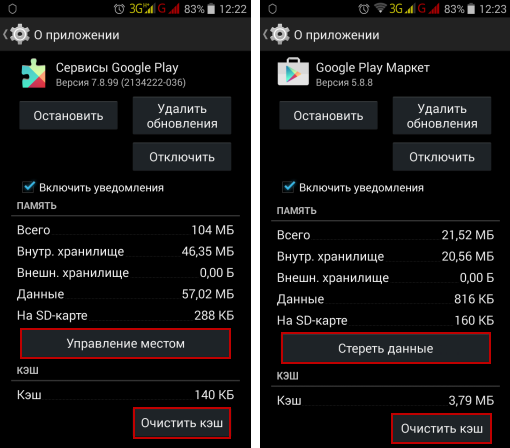
Здесь вам отобразятся все установленные приложения, но если свайпнуть вправо, то вы увидите все работающие на смартфоне программы.
Те приложения, что системные, имеют значок Андроида и это говорит о том, что они все — часть системы. Чтобы узнать больше информации, просто нажмите на приложение.
Часто бывает сложно определить, какое приложение важное, а какое — нет. В этом случае вам стоит поэкспериментировать с сервисами, которыми вы не пользуетесь точно. К примеру, EpsonPrintService. Он предназначен для печати файлов и вы им вряд ли пользуетесь.
Перед полным отключением приложения сначала просто остановите его соответствующей кнопкой. После этого посмотрите, не будет ли ошибок в системе. Если все хорошо, то смело отключайте его.
Все же, стоит знать и том, что приложения могут зависеть друг от друга. Так, если выключить одно, то перестанет работать другое. К тому же есть много программ, которые важны для полноценной работы системы.
Сказать, какие конкретно приложения отключить можно, а какие — нет практически невозможно. Каждый смартфон имеет свои настройки и что хорошо для одного, может оказаться губительным для другого.
Но есть специальная программа, которая может помочь с этим. Называется она System App Remover (ROOT). Для ее использования никаких рут-прав не требуется.
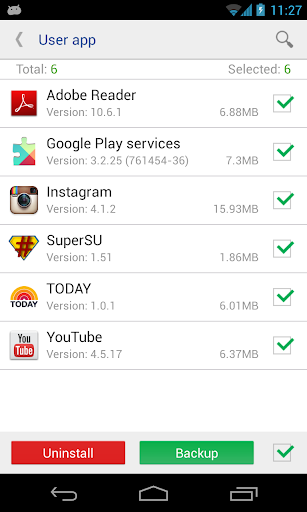
Однако, не все возможности будут доступны, но и того что есть, часто хватает.
- Итак, установите и запустите приложение. После этого в меню выберите «Системное приложение».
- Вам отобразится список доступных приложений и возле тех, что можно отключить будет стоять пометка «Можно удалить».
- Теперь снова зайдите в «Диспетчер приложений» и отключите все приложения, у которых была пометка.
Как удалить Daily Summary на Андроид: инструкция
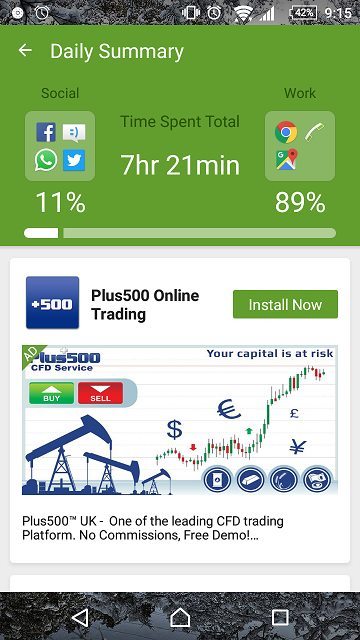
Уже несколько месяцев пользователи Андроид жалуются, что на их устройства постоянно устанавливается приложение Daily Summary, которое вызывает всякие анимированные заставки, новостную ленту, погоду и даже рекламные приложения. Это все может сильно мешать и потому стоит узнать, как правильно удалить такое приложение.
Итак, Daily Summary представляет собой функциональное приложение. Оно устанавливается вместе с Touchpal, а также при установке обновлений для нее. Отличается программа большим количеством рекламы, что очень сильно раздражает.
Реклама может быть везде. Причем каждую, минуту на клавиатуре или рабочем столе, а закрыть ее не получается. К сожалению, не каждый пользователь может решить эту проблему, но есть два реально рабочих способа.
Способ 1
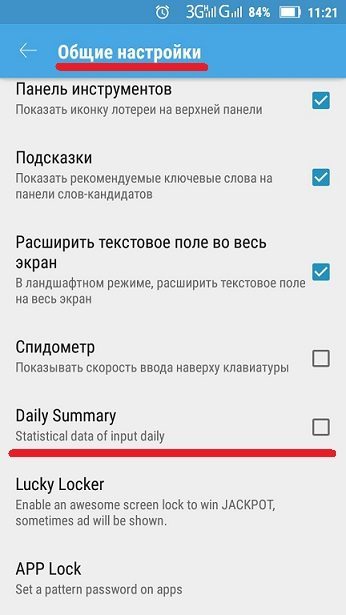
- Запустите Touchpal и перейдите в «Настройки»-«Общие настройки»
- Здесь уберите галочку напротив Daily Summary
- Стоит отметить, что в новых версиях приложения эта строка может располагаться в других настройках. К примеру, Look https://heaclub.ru/kakie-prilozheniya-mozhno-udalit-na-android-kak-eto-sdelat-chto-za-prilozhenie-daily-summary-i-pochemu-ego-stoit-udalit» target=»_blank»]heaclub.ru[/mask_link]
Как удалить приложения на смартфонах Samsung

Несмотря на то, что процесс удаления приложений или их удаления на устройствах Android относительно одинаков, у каждого телефона могут быть уникальные шаги, характерные для бренда. Например, удаление приложений с телефона Motorola или LG будет отличаться от удаления на устройстве Samsung.
Поэтому полезно точно знать, как удалять приложения с телефона Samsung. Это руководство поможет вам сделать это, используя тот метод, который вы предпочитаете.
Старые модели Samsung могут иметь один или два пункта меню, которые различаются, но процесс, по сути, должен оставаться прежним Следовательно, вы должны следовать этому руководству независимо от версии Android, установленной на вашем устройстве.
Как удалить Samsung Apps с главного экрана
На более новых телефонах самый быстрый способ избавиться от приложений на устройстве — просто взаимодействовать со значком приложения на главном экране.
Если ярлык приложения отсутствует на одном из ваших домашних экранов, вы также можете сделать это из панели приложений. Вы найдете инструкции для этого ниже.
Нажмите и удерживайте (долгое нажатие) на значке приложения, которое вы хотите удалить.
Во всплывающем меню выберите опцию « Удалить» . Выберите OK в появившейся подсказке.
Если это системное приложение, а не то, которое вы установили самостоятельно, опция удаления не появится. Вместо этого вам нужно отключить приложение, которое в основном скрывает его от просмотра. Для этого откройте то же всплывающее меню, но вместо этого выберите «Информация о приложении», обозначенную значком с буквой i внутри. На появившемся экране выберите « Отключить» и нажмите « ОК» в командной строке.
Как удалить приложения Samsung из панели приложений
Еще один быстрый способ удаления приложений с вашего устройства, особенно если они не отображаются на главном экране, — выполнить тот же процесс, что и выше, за исключением того, что вы будете взаимодействовать со значком приложения на панели задач.
На главном экране проведите пальцем вверх от нижней части экрана или коснитесь значка на панели задач — если у вас есть тема, которая отображает ее.
Найдите значок для приложения, которое вы хотите удалить навсегда, а затем нажмите и удерживайте (нажмите и удерживайте), чтобы вызвать контекстное меню.
Выберите опцию удаления . Выберите OK в появившейся подсказке.

Если это системное приложение (не то, которое вы установили самостоятельно), опция удаления не появится. Вместо этого вам нужно отключить приложение, которое в основном скрывает его от просмотра. Для этого откройте то же всплывающее меню, но вместо этого выберите «Информация о приложении», обозначенную значком с буквой i внутри. На появившемся экране выберите « Отключить» и нажмите « ОК» в командной строке.
Как избавиться от приложений с помощью меню настроек Samsung
Более обычным способом постоянного удаления приложений с телефона Samsung является использование меню системных настроек.
По большей части настройки Samsung практически идентичны стандартным настройкам Android. Это означает, что процесс удаления приложений должен быть таким же, как и на любом другом устройстве Android . Один или два шага могут отличаться, но за общей процедурой должно быть легко следовать независимо от того, какая у вас модель телефона.
От разблокированного телефона проведите пальцем вниз от верхней части дисплея, чтобы открыть панель уведомлений.
Выберите параметр настроек, представленный значком шестеренки в правом верхнем углу панели уведомлений.
Прокрутите вниз, пока не увидите пункт меню приложений, а затем нажмите на него, чтобы выбрать его.

Далее вы увидите список всех приложений, установленных на вашем устройстве. Прокрутите список, пока не найдете приложение, которое вы хотите удалить. Когда вы найдете его, нажмите на название приложения, чтобы открыть информационную страницу.
По умолчанию приложения будут перечислены в алфавитном порядке. В левом верхнем углу вы можете отфильтровать список приложений по их включению или отключению. Это облегчает поиск определенного приложения, когда у вас установлено много программ.
В верхней части следующей страницы вы должны увидеть две кнопки: Удалить и Принудительно остановить . Выберите опцию « Удалить», чтобы навсегда удалить приложение с устройства, и нажмите « ОК» в появившемся окне.

Если это системное приложение (не то, которое вы установили самостоятельно), опция удаления не появится. Вместо этого вы увидите кнопку « Отключить» , которая в основном скрывает ее. Выберите « Отключить» и выберите « ОК» в появившихся подсказках.
Как удалить приложения на вашем телефоне с помощью Google Play Store
Кроме того, вы можете удалить приложения, установленные на вашем устройстве, прямо из магазина Google Play.
Это относится только к приложениям, которые вы установили самостоятельно, а не к системным приложениям, которые были предварительно установлены на телефоне.
Откройте приложение Google Play.
Нажмите кнопку меню в левом верхнем углу, представленную тремя горизонтальными линиями.
Выберите опцию « Мои приложения и игры» прямо вверху.Нажмите на вкладку « Установлено », чтобы увидеть список приложений, которые в настоящее время на вашем устройстве.

Найдите приложение, которое хотите удалить, пролистав список. Когда вы найдете его, нажмите на название приложения или значок, чтобы открыть страницу магазина Play.
По умолчанию список приложений будет отсортирован по приложениям, которые были недавно обновлены. Если приложение, которое вы хотите удалить, какое-то время не обновлялось, вам придется прокрутить список вниз.
Выберите опцию « Удалить» белым цветом (слева) и нажмите « ОК» в появившейся подсказке.

Как удалить приложения, установленные через магазин Samsung Galaxy
Samsung предлагает специальный магазин приложений в качестве альтернативы магазину Google Play, который называется Galaxy Store .
Хотя вы можете удалять любые приложения, установленные на торговой площадке Samsung, так же, как вы удаляете любое другое приложение, через настройки или домашний экран, вы также можете сделать это прямо через мобильный магазин.
Магазин Galaxy не похож на магазин Play. Нет доступной страницы для просмотра установленных приложений. Итак, имейте в виду, что этот метод не идеален.
Откройте приложение Galaxy Store .
Нажмите на значок поиска в правом верхнем углу, обозначенный песочными часами. Начните вводить название приложения, которое вы хотите удалить, и нажмите синюю песочные часы, которые появляются на клавиатуре вместо Enter .
Найдите игру, которую хотите удалить, в списке результатов поиска и нажмите на нее, чтобы открыть страницу магазина.
Источник: gadgetshelp.com